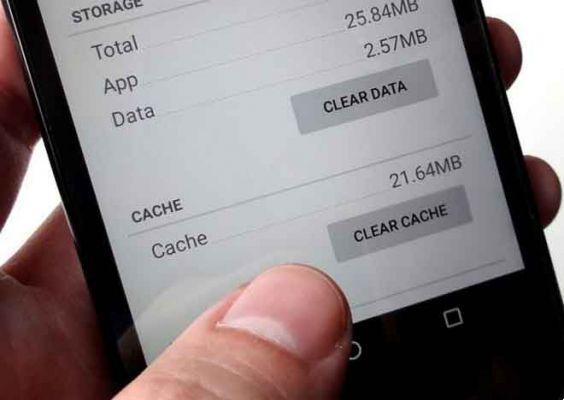
A través de este artículo, aprenderá cómo borrar el caché en Android para liberar espacio en la memoria interna de su dispositivo. Durante años, uno de los formas más rápidas y sencillas de recuperar el espacio ocupado en la memoria interna de teléfonos y tabletas Android ha sido eliminar el caché almacenado por las aplicaciones.
Este es un proceso que todos o casi todos hemos hecho en algún momento, sobre todo cuando los smartphones tenían poco espacio de almacenamiento y la posibilidad de ampliar el almacenamiento interno mediante tarjetas microSD no era una opción.
Ma ¿Es realmente útil borrar el caché? E, ¿qué más importante, ¿Afecta el rendimiento del sistema o de la aplicación? Dado que existen algunas dudas sobre qué es el caché y cómo se borra en Android, en este artículo analizamos uno a uno todos los aspectos a tener en cuenta antes de realizar este proceso.
En primer lugar: ¿qué es el caché de Android?
En general, caché es memoria de acceso ultrarrápido que almacena copias o elementos esenciales de un software en para que, en el futuro, laen este caso el acceso a las aplicaciones es mucho más rápido. Android reserva específicamente una cantidad de memoria para almacenar en caché los datos de cada aplicación.
Cada una de las aplicaciones instaladas en un dispositivo Android tiene una pequeña cantidad de memoria caché disponible: algunas aplicaciones incluso permiten al usuario elegir la cantidad máxima de memoria caché que se puede almacenar.
Dado que la generación de contenido como imágenes -normalmente miniaturas-, gráficos u otros archivos multimedia embebidos en la aplicación requerirá el uso de recursos del sistema como ciclos de CPU o batería mAh, las aplicaciones deciden almacenar este tipo de contenido en cuya memoria caché ellos tienen.
De esta forma, aunque se cierre la app, cuando el usuario la vuelva a ejecutar, este contenido no tiene que volver a generarse, sino tan solo acceder a la caché para recuperarlo.
Sin embargo, este es solo uno de los tipos de cachés que existen en android, aunque en eso nos centraremos en esta guía. Si ha estado usando el sistema operativo móvil de Google durante mucho tiempo, probablemente conozca el Caché Termini Dalvik o ART.
Desde la sustitución de Dalvik por el nuevo entorno de ejecución de Android ART -Android Runtime-, la caché de ART es un directorio que se genera automáticamente en la partición /data del sistema, donde se debe traducir el código que el sistema operativo, vía ART. ser interpretable por la CPU.
En la actualidad, Android no ofrece una forma de borrar el caché, ya que casi nunca se necesita, y solo se puede hacer a través de aplicaciones específicas o reiniciando.
Una de las consecuencias de borrar este caché es el largo proceso de “optimización de la aplicación Android 1 X” que pudimos ver en versiones anteriores del sistema al instalar una actualización o cambiar la ROM.
Por otro lado, podríamos discutir los conceptos caché de disco y caché de CPU, así como la partición de caché generada por el propio sistema operativo. Sin embargo, en general, ningún usuario necesitará borrar esta memoria y, en la mayoría de los casos, no tiene sentido hacerlo.
¿Qué sucede si borro la memoria caché?
Teniendo en cuenta todo lo que acabamos de decir, podemos deducir que al borrar el caché de la aplicación, ese contenido generado automáticamente se eliminará para acelerar su ejecución en futuras instancias.
Un detalle a tener en cuenta es que el contenido que la caché de la aplicación se puede regenerar en cualquier momento, por lo que su eliminación no provocará ninguna pérdida de datos de ningún tipo.
Simplemente es posible que la próxima vez que inicies sesión en la aplicación tengas que esperar un poco más hasta que todo el contenido se cargue correctamente.
Otra cosa a tener en cuenta es que, como decía antes, cada aplicación tiene acceso a su propia memoria caché. Android hace esta división ya que, en ocasiones, las aplicaciones generan información en caché que puede contener datos personales., y de esta forma evita que el resto de apps tengan acceso al contenido almacenado por el resto.
Cómo borrar el caché en dispositivos Android
Conocimiento qué es la caché de aplicaciones y para qué sirve en Android, lo más lógico sería nunca borre estos datos almacenados para que el acceso a las aplicaciones sea siempre lo más rápido posible.
Sin embargo, cuando no puede eliminar otros datos almacenados en su dispositivo y ahí está una urgencia necesidad de liberar espacio de almacenamiento, borrar el caché de la aplicación puede ser una solución bastante útil. Para hacer esto, hay varias maneras de hacerlo:
Si tu móvil tiene Android 9.0 y superior
A partir de Android 9, Google ha decidido eliminar la opción de eliminar todos los datos almacenados en caché de las aplicaciones, ya que consideran que el propio sistema operativo gestiona bastante bien el almacenamiento y no consideran necesario que los usuarios tengan que realizar este paso.
Si aun así quieres hacerlo, puedes utilizar Aplicaciones confiables de limpieza de Android como Google Files o SD Maid, o hazlo manualmente siguiendo estos pasos:
- En su dispositivo, abra la configuración del sistema y vaya a Sección de aplicaciones.
- Abra la lista de aplicaciones instaladas haciendo clic en Ver todas las aplicaciones.
- Pulsa sobre la aplicación cuya caché quieres borrar y una vez dentro accede al apartado archivado.
- Ahora puede ver la cantidad de memoria caché ocupada por los datos de la aplicación. haga clic en Borrar caché para eliminar la información almacenada, que se generará la próxima vez que abra la aplicación.
Si tu móvil tiene una versión anterior a Android 9
En el caso de teléfonos más antiguos con versiones inferiores a Android 9, el proceso de borrar el caché de la aplicación es mucho más simple y no necesita borrar el caché de la aplicación uno por uno. Para ello, los pasos son los siguientes:
- En su dispositivo, abra la configuración del sistema y vaya a Sección de archivo.
- Desplácese hasta el final de la lista y busque la sección cache. Aparecerá la cantidad de memoria ocupada por las aplicaciones.
- Haga clic en la sección Memoria caché y aparecerá una advertencia que indica que está a punto de eliminar todos los datos almacenados en caché. Haga clic en "Sí".















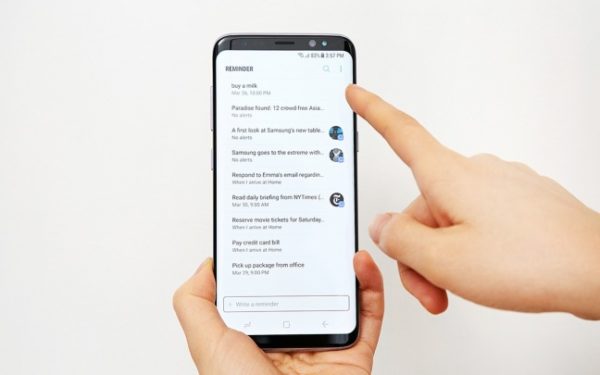










![[Descargar] Magisk v21.0 - Soporte para Android 11, Magisk Manager rediseñado](/images/posts/f0504d7bfffc830777464faea4f3c50b-0.jpg)